最近有些用戶卻反饋,突然無法登入微軟賬戶且提示“發生了錯誤請重試,或選擇取消,以後在設置設備”,點擊重試也無效,這該怎麼辦呢?下面,就隨本的小編看看該問題的具體解決方法。
Win10登錄微軟賬戶提示“發生了錯誤”,具體問題現象如下所示:
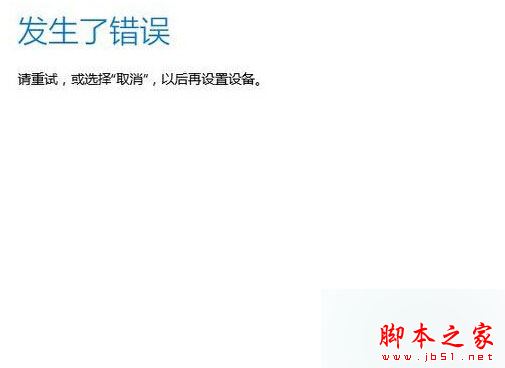
出現這樣棘手的問題,小編在外媒上查閱了資料,找到解決方法為:
Open 'Internet Explorer', click the 'Gear' icon, select 'Internet Options'... Select 'Advanced' tab... Take the scrollbar to bottom... Mark these options: "Use SSL 2.0" "Use SSL 3.0" "Use TSL 1.0" "Use TSL 1.1" "Use TSL 1.2" Click 'Ok' button... Try again, the "Something went wrong" error should be gone...
解決方法:
1、打開IE浏覽器,點擊右上角的齒輪圖標,選擇“Internet 選項”;
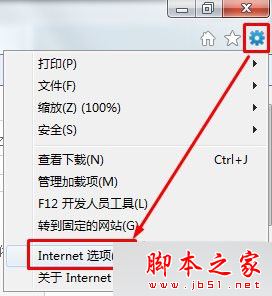
2、在“Internet 選項”界面點擊“高級選卡”,在設置框中將“使用SSL 2.0”、“使用SSL 3.0”、“使用SSL 1.0”、“使用SSL 1.1”、“使用SSL 1.2” 5項勾選起來,點擊應用並確定;
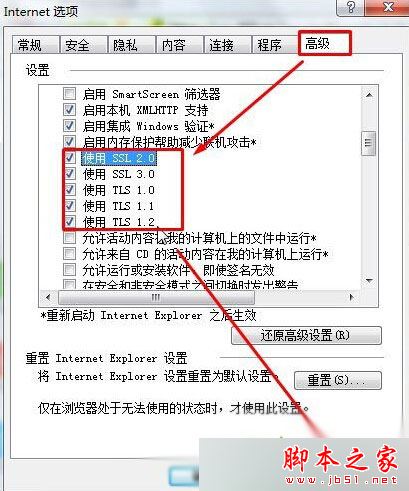
3、最後重啟計算機,重新登錄微軟賬戶。
相關閱讀:
Win10系統打不開應用商店提示在關閉用戶賬戶控制情況下無法打開應用商店的解決方法
以上就是對Win10登錄微軟賬戶提示發生了錯誤的解決方法全部內容的介紹,通過上述步驟的簡單操作,我們就能解決Windows10系統登錄微軟賬戶提示“發生了錯誤”的問題了。碰到同樣問題的朋友,快點按照上述步驟操作看看。